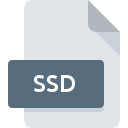
Bestandsextensie SSD
WindowBlinds Skin Format List
-
DeveloperStardock
-
Category
-
Populariteit2.2 (13 votes)
Wat is SSD bestand?
SSD bestandsnaam achtervoegsel wordt meestal gebruikt voor WindowBlinds Skin Format List bestanden. WindowBlinds Skin Format List-formaat is ontwikkeld door Stardock. Bestanden met de extensie SSD kunnen worden gebruikt door programma's die worden gedistribueerd voor het platform Windows. SSD-bestandsindeling, samen met 6033 andere bestandsindelingen, behoort tot de categorie Verschillende bestanden. Het populairste programma voor het verwerken van SSD-bestanden is WindowBlinds, maar gebruikers kunnen kiezen uit 1 verschillende programma's die dit bestandsformaat ondersteunen. WindowBlinds software is ontwikkeld door Stardock Corporation, en op de officiële website kunt u meer informatie vinden over SSD-bestanden of het WindowBlinds softwareprogramma.
Programma's die SSD bestandsextensie ondersteunen
De volgende lijst bevat SSD-compatibele programma's. SSD-bestanden kunnen worden aangetroffen op alle systeemplatforms, inclusief mobiel, maar er is geen garantie dat elk dergelijke bestanden naar behoren zal ondersteunen.
Hoe open je een SSD-bestand?
Het niet kunnen openen van bestanden met de extensie SSD kan verschillende oorzaken hebben. Wat belangrijk is, kunnen alle veelvoorkomende problemen met betrekking tot bestanden met de extensie SSD door de gebruikers zelf worden opgelost. Het proces is snel en er is geen IT-expert bij betrokken. De onderstaande lijst helpt u bij het oplossen van het probleem.
Stap 1. Download en installeer WindowBlinds
 De belangrijkste en meest voorkomende oorzaak die voorkomt dat gebruikers SSD-bestanden openen, is dat er geen programma dat SSD-bestanden aankan, op het systeem van de gebruiker is geïnstalleerd. De meest voor de hand liggende oplossing is om WindowBlinds of één voor de vermelde programma's te downloaden en te installeren: SkinStudio. Hierboven vindt u een complete lijst met programma's die SSD-bestanden ondersteunen, ingedeeld naar systeemplatforms waarvoor ze beschikbaar zijn. Als u WindowBlinds installatieprogramma op de veiligste manier wilt downloaden, raden wij u aan om de website Stardock Corporation te bezoeken en te downloaden van hun officiële repositories.
De belangrijkste en meest voorkomende oorzaak die voorkomt dat gebruikers SSD-bestanden openen, is dat er geen programma dat SSD-bestanden aankan, op het systeem van de gebruiker is geïnstalleerd. De meest voor de hand liggende oplossing is om WindowBlinds of één voor de vermelde programma's te downloaden en te installeren: SkinStudio. Hierboven vindt u een complete lijst met programma's die SSD-bestanden ondersteunen, ingedeeld naar systeemplatforms waarvoor ze beschikbaar zijn. Als u WindowBlinds installatieprogramma op de veiligste manier wilt downloaden, raden wij u aan om de website Stardock Corporation te bezoeken en te downloaden van hun officiële repositories.
Stap 2. Controleer of u de nieuwste versie van WindowBlinds hebt
 Als de problemen met het openen van SSD-bestanden nog steeds optreden, zelfs na het installeren van WindowBlinds, is het mogelijk dat u een verouderde versie van de software hebt. Controleer op de website van de ontwikkelaar of een nieuwere versie van WindowBlinds beschikbaar is. Softwareontwikkelaars implementeren mogelijk ondersteuning voor modernere bestandsindelingen in bijgewerkte versies van hun producten. Dit kan een van de oorzaken zijn waarom SSD-bestanden niet compatibel zijn met WindowBlinds. Alle bestandsformaten die prima werden afgehandeld door de vorige versies van een bepaald programma zouden ook moeten kunnen worden geopend met WindowBlinds.
Als de problemen met het openen van SSD-bestanden nog steeds optreden, zelfs na het installeren van WindowBlinds, is het mogelijk dat u een verouderde versie van de software hebt. Controleer op de website van de ontwikkelaar of een nieuwere versie van WindowBlinds beschikbaar is. Softwareontwikkelaars implementeren mogelijk ondersteuning voor modernere bestandsindelingen in bijgewerkte versies van hun producten. Dit kan een van de oorzaken zijn waarom SSD-bestanden niet compatibel zijn met WindowBlinds. Alle bestandsformaten die prima werden afgehandeld door de vorige versies van een bepaald programma zouden ook moeten kunnen worden geopend met WindowBlinds.
Stap 3. Stel de standaardapplicatie in om SSD-bestanden te openen naar WindowBlinds
Controleer na het installeren van WindowBlinds (de meest recente versie) of dit is ingesteld als de standaardtoepassing om SSD-bestanden te openen. De methode is vrij eenvoudig en varieert weinig tussen besturingssystemen.

De eerste keuze-applicatie selecteren in Windows
- Klik met de rechtermuisknop op SSD om een menu te openen waaruit u de optie selecteren
- Klik op en selecteer vervolgens de optie
- Als u het proces wilt voltooien, selecteert item en selecteert u met de bestandsverkenner de WindowBlinds installatiemap. Bevestig door aan te Altijd deze app gebruiken voor het openen van SSD-bestanden openen en op klikken.

De eerste keuze-applicatie selecteren in Mac OS
- Klik met de rechtermuisknop op het SSD-bestand en selecteer
- Ga door naar de sectie . Als deze is gesloten, klikt u op de titel voor toegang tot de beschikbare opties
- Selecteer de juiste software en sla uw instellingen op door op wijzigen te klikken
- Als u de vorige stappen hebt gevolgd, verschijnt een bericht: Deze wijziging wordt toegepast op alle bestanden met de extensie SSD. Klik vervolgens op de knop om het proces te voltooien.
Stap 4. Controleer SSD op fouten
U hebt de stappen in de punten 1-3 nauwkeurig gevolgd, maar is het probleem nog steeds aanwezig? U moet controleren of het bestand een correct SSD-bestand is. Het niet kunnen openen van het bestand kan te maken hebben met verschillende problemen.

1. Controleer het SSD-bestand op virussen of malware
Als SSD inderdaad is geïnfecteerd, is het mogelijk dat de malware het openen blokkeert. Het wordt aanbevolen om het systeem zo snel mogelijk op virussen en malware te scannen of een online antivirusscanner te gebruiken. Als het SSD-bestand inderdaad is geïnfecteerd, volgt u de onderstaande instructies.
2. Zorg ervoor dat het bestand met de extensie SSD compleet en foutloos is
Als u het problematische SSD-bestand van een derde hebt verkregen, vraag hen dan om u een ander exemplaar te bezorgen. Het bestand is mogelijk foutief gekopieerd en de gegevens hebben integriteit verloren, waardoor er geen toegang tot het bestand is. Het kan gebeuren dat het downloadproces van het bestand met de extensie SSD is onderbroken en dat de bestandsgegevens defect zijn. Download het bestand opnieuw van dezelfde bron.
3. Zorg ervoor dat u over de juiste toegangsrechten beschikt
Het is mogelijk dat het betreffende bestand alleen toegankelijk is voor gebruikers met voldoende systeemrechten. Meld u af bij uw huidige account en meld u aan bij een account met voldoende toegangsrechten. Open vervolgens het bestand WindowBlinds Skin Format List.
4. Zorg ervoor dat het systeem voldoende middelen heeft om WindowBlinds uit te voeren
Als het systeem onvoldoende bronnen heeft om SSD-bestanden te openen, probeer dan alle actieve applicaties te sluiten en probeer het opnieuw.
5. Controleer of u de nieuwste updates voor het besturingssysteem en stuurprogramma's hebt
Regelmatig bijgewerkte systeem, stuurprogramma's en programma's houden uw computer veilig. Dit kan ook problemen met WindowBlinds Skin Format List -bestanden voorkomen. Verouderde stuurprogramma's of software kunnen het onvermogen hebben om een randapparaat te gebruiken dat nodig is om SSD-bestanden te verwerken.
Wilt u helpen?
Als je nog meer informatie over de bestandsextensie SSD hebt, zullen we je dankbaar zijn als je die wilt delen met de gebruikers van onze site. Gebruik het formulier hier en stuur ons je informatie over het SSD-bestand.

 Windows
Windows 

